Ako nastaviť klienta Windows 7 VPN

Zvyčajne (asi 99% času) VPN používajú firemní používatelia na pripojenie späť do svojej siete Corp, aby získali prístup k svojim zdieľaným súborom, servery SharePoint bla bla bla.
VPN však môže občas využiť domáci používatelia na pripojenie späť do svojej domácej siete (alebo na druhú stranu maminho brány firewall, keď onapotrebuje technickú podporu), aby získal prístup k svojim súborom alebo fotografiám vo svojich domácich schránkach. Aby sme tomu pomohli, spoločnosť Microsoft do Windows 7 zabudovala klienta VPN aj server VPN. Dnes som o ňom písal Strana servera / hostiteľa tak poďme na stranu klienta.
Ako nastaviť domáceho klienta VPN so systémom Windows 7
1. kliknite na Windows Start Orb a typ sieť do vyhľadávacieho panela. potom kliknite na Centrum sietí a zdielania.
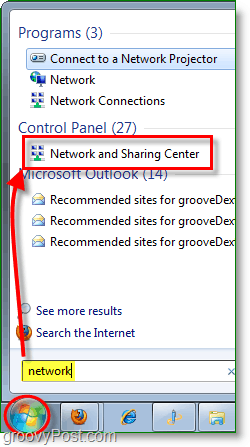
2. Z Centra sietí a zdieľania kliknite odkaz na Vytvorte nové pripojenie alebo sieť.
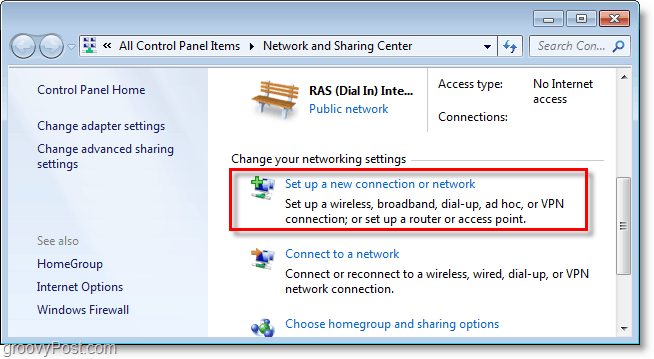
3. kliknite Pripojte sa na pracovisko, potom kliknite Ďalšie.
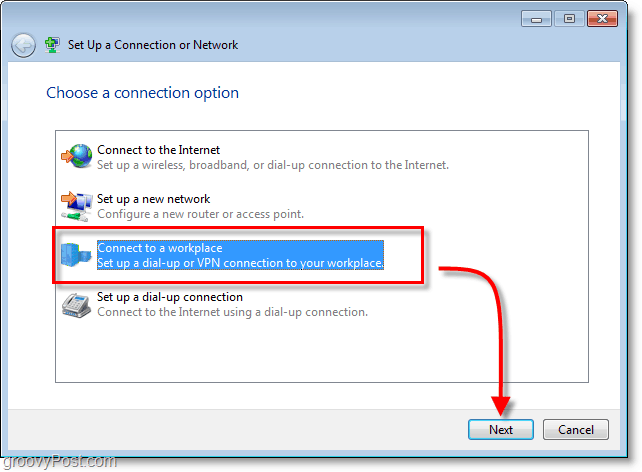
4. kliknite Použiť moje pripojenie k internetu (VPN).
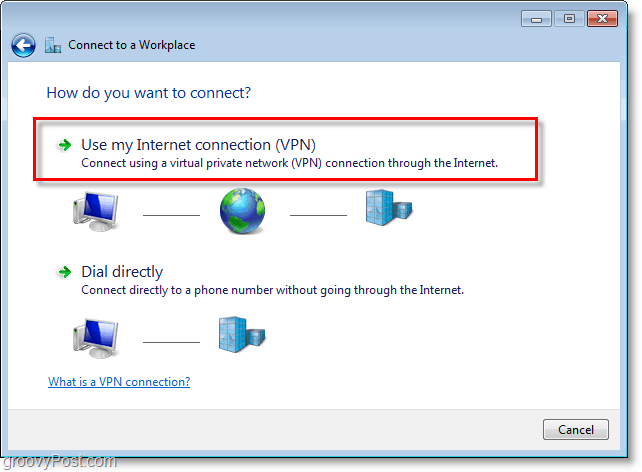
5. V časti Internetová adresa typ vo vašom WAN alebo Globálna IP adresa, V časti Názov cieľa: typ v akýkoľvek popis o tom, ako volať pripojenie. potom check box Nepripájajte sa; stačí ho nastaviť, aby som sa mohol pripojiť neskôr. kliknite Ďalšie pokračovať.
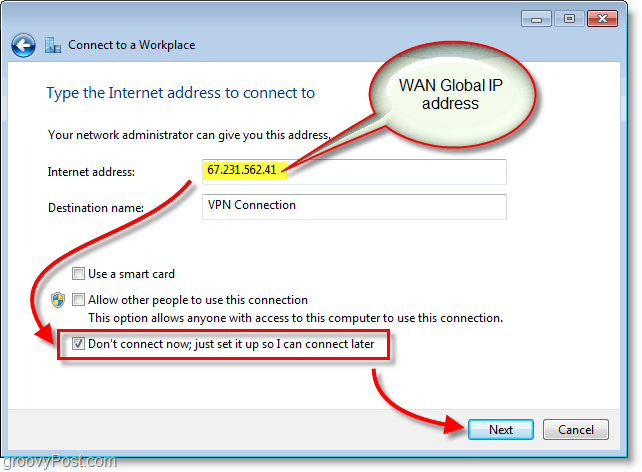
6. typ v pridelenom Meno používateľa a heslo pre hostiteľa VPN. S najväčšou pravdepodobnosťou je to používateľský účet, ktorý existuje na prihlásenie sa do hostiteľského počítača VPN. kliknite vytvoriť po dokončení.
Poznámka: Môžete si zvoliť zapamätanie tohto hesla. Ak však požadujete opätovné zadanie poverení, je pripojenie bezpečnejšie.
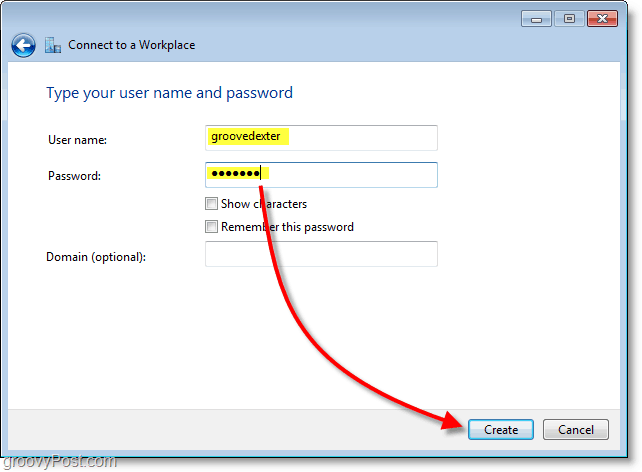
7. Nechceme sa zatiaľ pripojiť; Existuje niekoľko nastavení, ktoré je potrebné upraviť, aby bolo pripojenie bezpečnejšie. kliknite Zavrieť a potom prejdite späť na stránku Centrum sietí a zdielania (zobrazené v kroku 1)
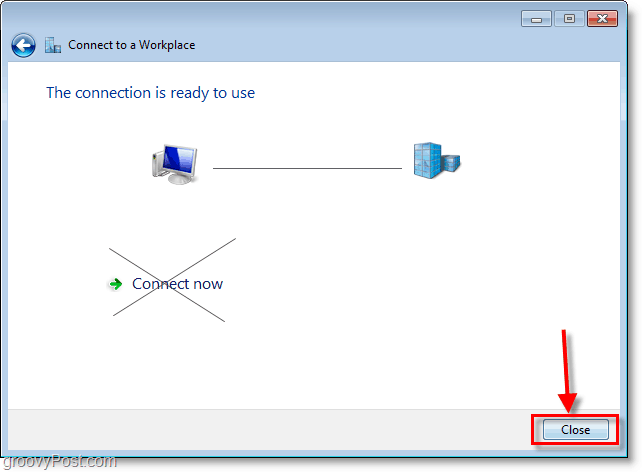
8. Z Centra sietí a zdieľania kliknite Zmeniť nastavenie adaptéra.
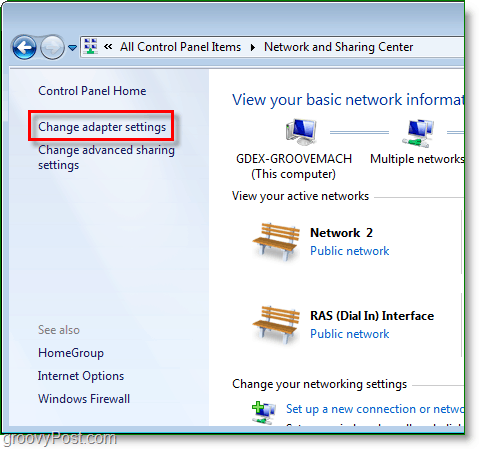
9. Kliknite pravým tlačidlom myši - novovytvorené pripojenie VPN (názov cieľa) a - vybrať vlastnosti.
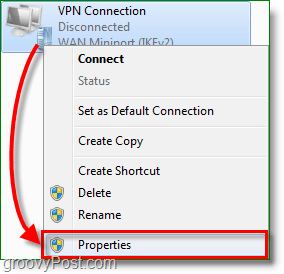
10. kliknite na zabezpečenia tab a sada Šifrovanie údajov do systému Šifrovanie s maximálnou silou (odpojenie, ak server odmietne.) Potom nižšie nezabudnite skontrolovať oboje CHAP boxy. kliknite OK uložiť a pokračovať.
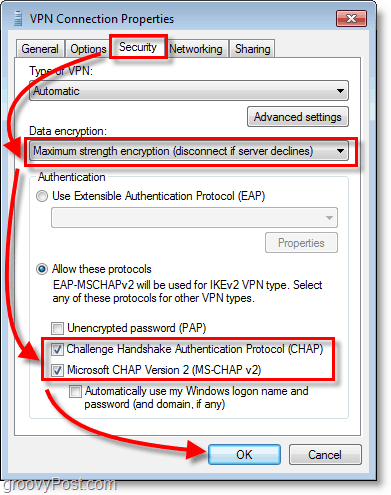
11. Ďalšie, Kliknite pravým tlačidlom myši pripojenie VPN a tentoraz vybrať pripojiť. typ v Používateľské meno a heslo a potom kliknite pripojiť.
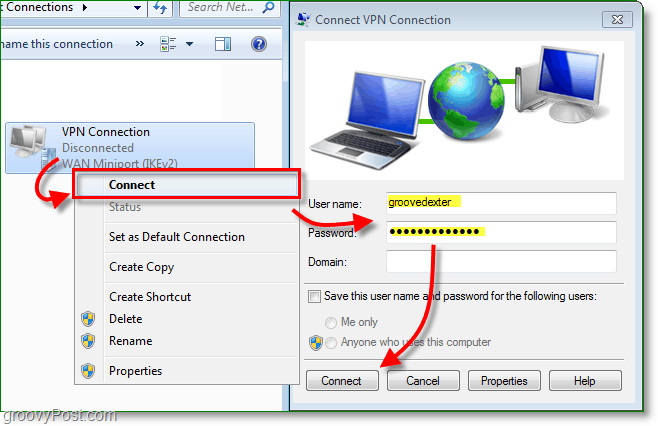
Pripojenie VPN by teraz malo byť živé!

Pripomíname, že toto je pravdepodobne jedna zo 100 rôznych konfigurácií pre klienta VPN, takže pokiaľ nezvládate obidve strany (klient a server) pravdepodobne budete musieť získať správne konfigurácie klienta od svojho tímu IT, aby ste dokonale nastavili klienta VPN.







![Ako pridať klientske PC so systémom Windows 7 na Windows Home Server [verzia 1]](/images/howto/how-to-add-a-windows-7-client-pc-to-windows-home-server-version-1.png)


Zanechať komentár